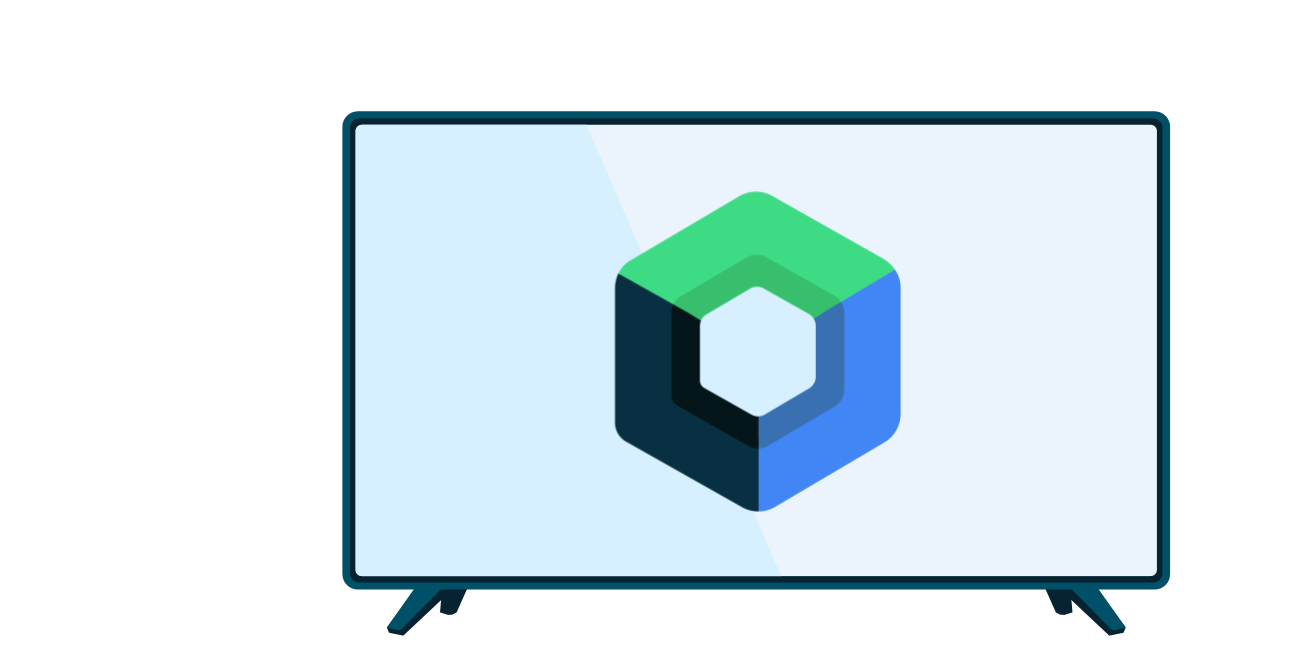Una pantalla de TV normalmente se ve desde una distancia aproximada de 3 metros y, si bien es mucho más grande que la mayoría de las pantallas de los demás dispositivos con tecnología Android, no proporciona el mismo nivel de detalle y color que las pantallas de los dispositivos más pequeños. Estos factores requieren que desarrolles diseños de apps pensados para dispositivos de TV que te permitan crear una experiencia del usuario útil y agradable.
Cómo usar temas de diseño para TV
Los temas de Android pueden proporcionar una base para los diseños de tus apps para TV. Usa un tema para modificar el diseño de las actividades de tu app que se ejecutarán en un dispositivo de TV. En esta sección, se explica qué temas usar.
Tema Leanback
La biblioteca androidx.leanback en desuso incluye Theme.Leanback, un tema para actividades de TV que proporciona un estilo visual coherente para las apps del kit de herramientas de IU de Leanback. Usa este tema para cualquier app para TV creada con las clases de Leanback de AndroidX. En el siguiente ejemplo de código, se muestra cómo aplicar este tema a una actividad:
<activity android:name="com.example.android.TvActivity" android:label="@string/app_name" android:theme="@style/Theme.Leanback">
Tema NoTitleBar
La barra de título es un elemento estándar de la interfaz de usuario de las apps de Android en teléfonos y tablets, pero no es adecuada para apps para TV. Si no usas las clases de Leanback de AndroidX, aplica el tema NoTitleBar a tus actividades para TV para evitar que se muestre una barra de título. En el siguiente ejemplo de código del manifiesto de una app para TV, verás cómo implementar este tema de manera que no se muestre una barra de título.
<application> ... <activity android:name="com.example.android.TvActivity" android:label="@string/app_name" android:theme="@android:style/Theme.NoTitleBar"> ... </activity> </application>
Temas de AppCompat
En las apps para dispositivos móviles de Android, es muy común usar AppCompatActivity junto con uno de los temas Theme.AppCompat. Esta combinación te permite usar funciones como el tintado de elementos gráficos sin preocuparte por la versión de Android que se ejecuta en el dispositivo. Si desarrollas una app que solo se ejecuta en Android TV, no uses AppCompatActivity, ya que las funciones que habilita ya están disponibles en Android TV o no son relevantes.
Si compilas una app con una base de código compartida entre dispositivos móviles Android y Android TV, es posible que te encuentres con algunos desafíos debido a la aplicación de temas. AppCompatActivity y los diversos widgets AppCompat requieren que uses Theme.AppCompat, mientras que los fragmentos del kit de herramientas de la IU de Leanback esperan que uses FragmentActivity y Theme.Leanback.
Si necesitas usar la misma actividad base para dispositivos móviles Android y Android TV, o si quieres usar vistas personalizadas basadas en widgets de AppCompat, como AppCompatImageView, usa los temas de Theme.AppCompat.Leanback. Estos temas te brindan todos los temas de AppCompat y también proporcionan los valores específicos de Leanback.
Puedes personalizar los temas de Theme.AppCompat.Leanback de la misma manera que lo haces con cualquier otro tema. Por ejemplo, si deseas cambiar valores específicos del OnboardingSupportFragment del kit de herramientas de la IU de Leanback, haz algo similar a lo siguiente:
<style name="MyOnboarding" parent="Theme.AppCompat.Leanback.Onboarding"> <item name="onboardingLogoStyle">@style/MyOnboardingLogoStyle</item> <item name="onboardingPageIndicatorStyle">@style/MyOnboardingPageIndicatorStyle</item> </style>
Cómo crear diseños básicos para TV
Los diseños para dispositivos de TV deben seguir algunos lineamientos básicos para garantizar que puedan usarse de manera eficiente en pantallas grandes. Sigue estas sugerencias para crear diseños optimizados para pantallas de TV:
- Crea diseños con orientación horizontal. Las pantallas de TV siempre se visualizan en modo de paisaje.
- Coloca controles de navegación en pantalla sobre el lado izquierdo o derecho de la pantalla a fin de ahorrar espacio vertical para el contenido.
- Crea IU divididas en secciones con fragmentos. Usa grupos de vistas como
GridViewen lugar deListViewpara aprovechar mejor el espacio horizontal de la pantalla. - Usa grupos de vistas como
RelativeLayoutoLinearLayoutpara organizar las vistas. Este enfoque permite que el sistema ajuste la posición de las vistas al tamaño, la alineación, la relación de aspecto y la densidad de píxeles de una pantalla de TV. - Agrega márgenes suficientes entre los controles del diseño para evitar una IU con demasiados elementos en poco espacio.
Sobrebarrido
Los diseños para TV tienen algunos requisitos particulares debido a la evolución de los estándares de TV para mostrar imágenes en pantalla completa. Por este motivo, los dispositivos de TV pueden cortar el borde exterior del diseño de una app para asegurarse de que se rellene toda la pantalla. Este comportamiento normalmente se denomina sobrebarrido.
Coloca los elementos de la pantalla que deben permanecer visibles para el usuario en todo momento dentro del área segura de sobrebarrido. Agregar un margen del 5% de 48 dp en los bordes izquierdo y derecho, y de 27 dp en los bordes superior e inferior de un diseño ayuda a garantizar que los elementos de la pantalla en el diseño estén dentro del área segura de sobrebarrido.
No ajustes los elementos en el fondo de la pantalla con los que el usuario no interactúa directamente, y no fijes los elementos en el área segura de sobrebarrido. Este enfoque ayuda a garantizar que los elementos en el fondo de la pantalla se vean correctamente en todos los tamaños.
En el siguiente ejemplo, se muestra un diseño raíz que puede contener elementos de fondo y un diseño secundario anidado que tiene un margen del 5% y puede contener elementos dentro del área segura de sobrebarrido:
<?xml version="1.0" encoding="utf-8"?> <RelativeLayout xmlns:android="http://schemas.android.com/apk/res/android" android:layout_width="match_parent" android:layout_height="match_parent"> <!-- Screen elements that can render outside the overscan-safe area go here. --> <!-- Nested RelativeLayout with overscan-safe margin. --> <RelativeLayout xmlns:android="http://schemas.android.com/apk/res/android" android:layout_width="match_parent" android:layout_height="match_parent" android:layout_marginTop="27dp" android:layout_marginBottom="27dp" android:layout_marginLeft="48dp" android:layout_marginRight="48dp"> <!-- Screen elements that need to be within the overscan-safe area go here. --> </RelativeLayout> </RelativeLayout>
Precaución: No apliques márgenes de sobrebarrido a tu diseño si usas las clases de Leanback de AndroidX, como BrowseSupportFragment o widgets relacionados, ya que esos diseños ya incorporan márgenes seguros contra el sobrebarrido.
Cómo crear textos y controles útiles
Sigue estas sugerencias para que el texto y los controles de tu app para TVs se vean fácilmente a distancia:
- Divide el texto en fragmentos pequeños que los usuarios puedan ojear rápidamente.
- Usa texto claro sobre fondo oscuro. Este estilo es más fácil de leer en una TV.
- Evita fuentes finas o aquellas que tengan trazos muy angostos o muy anchos. Utiliza siempre fuentes Sans Serif y con suavizado de contorno para facilitar la lectura.
- Usa los tamaños de fuente estándar de Android:
<TextView android:id="@+id/atext" android:layout_width="wrap_content" android:layout_height="wrap_content" android:gravity="center_vertical" android:singleLine="true" android:textAppearance="?android:attr/textAppearanceMedium"/>
- Haz que todos los widgets de vista sean lo suficientemente grandes como para que los usuarios puedan verlos claramente estando a 3 metros de la pantalla. La mejor manera de hacerlo es usar la definición de tamaño relativo del diseño y no absoluto, además de unidades de píxeles independientes de la densidad (dp), en lugar de unidades de píxeles absolutas. Por ejemplo, para configurar el ancho de un widget, usa
wrap_contenten lugar de una medida de píxeles; en cambio, para configurar el margen para un widget, usa valores dp en lugar de px.
Para obtener más información sobre los píxeles independientes de la densidad y cómo crear diseños para controlar tamaños de pantalla más grandes, consulta Descripción general de la compatibilidad de pantallas.
Cómo administrar recursos de diseño para TV
Al igual que todos los demás dispositivos Android, las TVs tienen diferentes tamaños de pantalla y admiten diferentes resoluciones, incluidas, sin limitaciones, 720p, 1080p y 4K. Asegúrate de que tu app admita diferentes tamaños de pantalla.
Los diferentes tamaños y resoluciones de pantalla tienen diferentes densidades de píxeles. Para conservar la apariencia de tu IU en todos los tamaños de pantalla, resoluciones y densidades de píxeles, define las medidas de la IU con píxeles independientes de la densidad (dp) en lugar de píxeles. A continuación, se describe la densidad de píxeles de la pantalla para las diferentes resoluciones de los paneles de TV.
| Resolución del panel | Densidad de píxeles de la pantalla |
|---|---|
| 720p | tvdpi |
| 1080 | xhdpi |
| 4K | xxxhdpi |
Para obtener más información sobre cómo optimizar diseños y recursos para pantallas grandes, consulta la Descripción general de la compatibilidad de pantallas.
Patrones de diseño que se deben evitar
Hay algunas estrategias para crear diseños que no funcionan bien en dispositivos de TV. A continuación, se muestran algunos enfoques para la interfaz de usuario que debes evitar al desarrollar un diseño para TV.
- Volver a usar diseños para teléfonos o tablets: No vuelvas a usar diseños de una app para teléfonos o tablets sin modificarlos. Los diseños creados para otros factores de forma de dispositivos Android no son apropiados para dispositivos de TV y deben simplificarse para su uso en una TV.
- Uso de
ActionBar: Si bien se recomienda usar barras de acciones en teléfonos y tablets, no son apropiadas para una interfaz de TV. Se desaconseja el uso de un menú de barra de acciones o cualquier otro menú desplegable en las apps para TV debido a la dificultad de navegar por este tipo de menús con un control remoto. - Usa
ViewPager: Deslizar entre pantallas puede funcionar a la perfección en un teléfono o tablet, ¡pero no lo intentes en una TV!
Para obtener más información sobre cómo diseñar diseños apropiados para TV, consulta la guía de diseño para TV.
Cómo controlar mapas de bits grandes
Los dispositivos de TV, como otros dispositivos Android, tienen una cantidad de memoria limitada. Si creas el diseño de tu app con imágenes de resolución muy alta o usas muchas imágenes de alta resolución en el funcionamiento de tu app, podrías alcanzar rápidamente los límites de memoria y provocar errores de falta de memoria. En la mayoría de los casos, te recomendamos que uses la biblioteca de Glide para obtener, decodificar y mostrar mapas de bits en tu app. Para obtener más información sobre cómo lograr el mejor rendimiento cuando trabajas con mapas de bits, consulta nuestras Prácticas recomendadas de gráficos de Android.
Cómo brindar publicidad efectiva
Para un entorno de sala de estar, te recomendamos que uses soluciones de anuncios de video de pantalla completa y que puedan descartarse en 30 segundos. Se debe poder acceder a las funcionalidades de publicidad en Android TV, como botones para descartar y proporciones de clics, mediante el pad direccional, en lugar de controles táctiles.
Android TV no ofrece un navegador web. Tus anuncios no deben intentar iniciar un navegador web o redirigir a contenido en Google Play Store que no esté aprobado para dispositivos con Android TV.
Nota: Puedes usar la clase WebView para acceder a servicios de redes sociales.